見たことがある場合は、Windows10UpgradeフォルダWindows 10 システム ドライブにあるファイルを削除できるかどうか疑問に思ったら、削除できます。 Windows 10 Update Assistant によってフォルダーが作成されます。この記事では、Windows 10 で Windows10Upgrade フォルダーを削除する方法と、アシスタント ツールを削除する方法を紹介します。
Windows 10 更新アシスタントは Microsoft の公式ツールであり、機能更新プログラムのリリースから数日後に利用可能になります。デバイスに機能アップデートをダウンロードしてインストールできます。自動ダウンロードが自動的に行われるまで待てない場合は、このツールを使用することもできます。 Windows Update を使用すると、新しい機能の更新プログラムがリリースされるたびに確実に入手できます。ただし、何らかの理由でコンピューターで更新プログラムを利用できない場合は、Windows 10 更新アシスタントを使用できます。
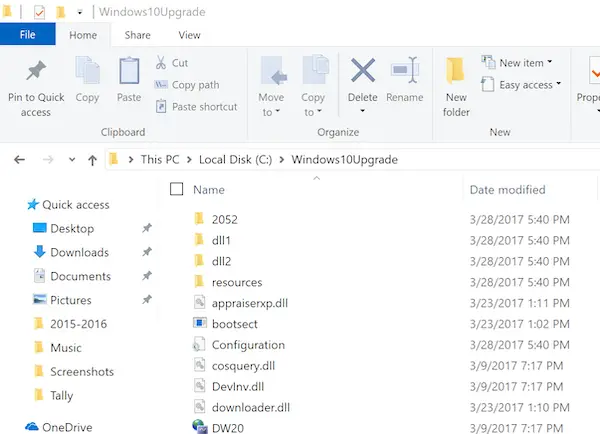
Windows10Upgrade フォルダーは C:\ またはプライマリ システム ドライブにあり、アップグレード ファイルをダウンロードするためにツールによって使用されます。
ある時点でこのツールを使用したことがあるかもしれませんが、忘れてしまったかもしれません。このフォルダーは、更新アシスタントを使用して Windows 10 をインストールしたときに作成されました。したがって、それを削除すると、フォルダーも削除されます。アシスタントをアンインストールしない場合は、フォルダーが再作成されます。
Windows10でWindows10Upgradeフォルダを削除する方法
Windows 10 アップグレード プロセスがスムーズに完了した場合は、このフォルダーを削除しても問題ありません。複数の方法がありますWindows 10 更新アシスタントを無効にするには:
- Windows 10 更新アシスタントをアンインストールする
- Windows Update アシスタントを殺し続ける
- 停止オーケストレーター サービスの更新
- Windows 10 Update Assistantの実行権限を削除します。
最初の方法では、Windows10Upgrade フォルダーが自動的に削除されます。この方法を使用することをお勧めします。
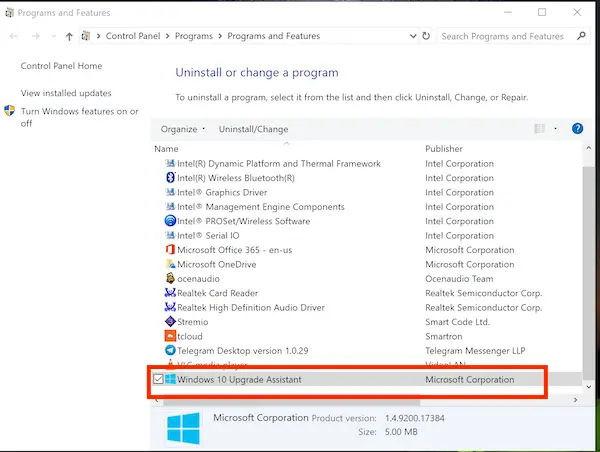
2 番目または 3 番目の場合は、フォルダーを手動で削除することをお勧めします。このフォルダーには Windows 10 セットアップ ファイルが含まれているため、削除しても安全です。
最後の方法は、できることです実行権限を削除するプログラムが削除され、実行できなくなります。これを行うには:
- タスク マネージャーを起動し、Windows 10 Update アシスタントを見つけて右クリックし、ファイルの場所を見つけます。
- アシスタントを右クリックし、「プロパティ」>「セキュリティ」を選択します。
- すべてのユーザーから実行権限を削除します。
アップグレードが正常に完了した場合は、次の機能更新までそのファイルは必要なくなる可能性があり、その時点で安全に削除できます。
追伸:このフォルダーは、Windows.oldフォルダーこれには、以前のバージョンのファイルのバックアップが含まれており、次の目的で使用されます。以前のバージョンにロールバックするOSの。





